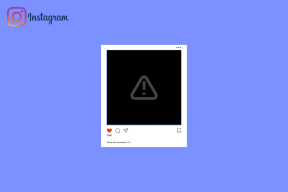Како да креирате прилагођене пречице на тастатури на Мац-у
Мисцелланеа / / November 29, 2021
мацОС је диван оперативни систем. За разлику од иОС-а, Аппле дозвољава све опције прилагођавања на мацОС-у. Можете промените подразумевани претраживач и апликацију Маил и унесите друге измене по свом избору. Међу њима, могућност креирања прилагођених пречица на тастатури за најчешће коришћене радње мацОС-а је мој омиљени додатак.

МацОС подразумевано долази са најважнијим пречицама на тастатури за побољшање ваше продуктивности. Али може бити тренутака када желите да приступите одређеним менијима или функцијама као што су Центар за обавештења или режим Не узнемиравај више пута и пропустите одсуство тих брзих пречица на тастатури. Срећом, увек им можете доделити прилагођене пречице на тастатури.
Функционалност се овде не завршава. Такође можете да креирате пречице на тастатури за апликације независних произвођача као што су Фирефок, Пикелматор и још много тога.
У овом посту ћемо говорити о томе како да креирате прилагођене пречице на тастатури на Мац-у. Објаснићу како можете да поједноставите свој радни ток тако што ћете поставити прилагођене пречице на тастатури за мацОС мени, функције и апликације трећих страна. Хајде да почнемо.
Такође на Гуидинг Тецх
Креирајте пречице на тастатури за често коришћене речи и фразе
Овај је сличан иОС-у. Можете креирати пречице на тастатури за. често коришћене речи и фразе. Не могу довољно да нагласим колико. време које ми је уштедело током година.
Можете да подесите пречице на тастатури за ИД е-поште, кућну адресу и друго. фразе које често користите. Пратите доле наведене кораке да бисте их подесили.
Корак 1: Додирните Аппле лого у горњем левом углу и отворите Системске поставке.
Корак 2: Идите на Тастатура > Текст.

Корак 3: Додирните икону „+“ у доњем левом углу. угао и додајте пречицу за фразу. На пример, можете да куцате. „е-пошта“ у њему и замените фразу својим стварним ИД-ом е-поште.

Можете да креирате онолико пречица на тастатури које желите у мацОС-у. Направио сам пречице на тастатури за специјалних знакова
укључујући диплому, рупију и додао неколико мојих адреса е-поште. И. може једноставно да откуца „степен“ и мацОС ће га заменити степеном. симбол.
Белешка: Можете креирати прилагођено. пречица на тастатури за е-пошту, али не покушавајте да урадите исто за. Лозинка. Свако ко користи ваш Мац може приступити менију тастатуре без икаквог приступа. Аутентикација. Дакле, није мудро креирати прилагођене пречице на тастатури. за лозинке.
Додели пречице на тастатури за мацОС мени
Као што је раније поменуто, мацОС долази са тоном тастатуре. пречице за побољшање ваше продуктивности. Али не подржава све. меније и функције на Мац-у. Ето где Мац тастатура долазе опције прилагођавања. Можете погледати подразумевану тастатуру. пречице на Мац-у, уклоните их, па чак и доделите нове пречице на тастатури. за друге МацОС меније.
Прођите доле наведене кораке да бисте их подесили.
Корак 1: Отворите Спотлигхт Сеарцх (користите пречицу на тастатури Цомманд + Спаце) и унесите Систем Преференцес у њу.
Корак 2: Идите на Тастатура > Пречице.

Корак 3: Видећете гомилу опција на. лева страна. Можете да погледате додељене пречице на тастатури. Можете. онемогућите пречицу на тастатури за то и чак двапут додирните њу и. доделите нову пречицу на тастатури.
У неким опцијама видећете „ништа“ написано са стране. То значи да му систем није доделио ниједну пречицу на тастатури, али можете је додати на основу својих жеља.
На пример, можете отићи у Контролу мисије и доделити тастатуру. пречице за Прикажи/сакриј центар за обавештења и Укључи/искључи Не. Режим ометања.

мацОС вам такође омогућава да додате пречице на тастатури за друге. услуге као што су Слике, Размена порука, Фајлови и фасцикле, Претрага, Текст и Интернет. На пример, користим Пикелматор за уређивање слика. Уместо. бирајући слике и затим их отварајући из контекстног менија, могу да доделим пречицу на тастатури за то.

Идите на Услуге > Слике > Отвори са Пикелматор Про и. доделите му пречицу на тастатури. Следећи пут само изаберите слике. коју желите да измените у апликацији и користите пречицу на тастатури да бисте је отворили. их у апликацији и почните да уређујете.
Белешка: Не додељујте тастатуру. пречица која је већ омогућена у мацОС-у. Покушајте да користите јединствено. комбинација тастера која не омета друге пречице на тастатури. на Мац-у.
Такође на Гуидинг Тецх
Креирајте пречице на тастатури апликације
Већина Мац апликација долази са подршком за пречице на тастатури. Али то вам можда неће бити довољно јер не подржавају пречице на тастатури за сваки мени или функцију. У таквим случајевима увек можете да креирате прилагођене пречице на тастатури за апликацију.
Корак 1: Додирните Аппле лого у горњем левом углу и отворите Системске поставке.
Корак 2: Идите на Тастатура > Пречице > Пречице за апликације и додирните икону „+“ у доњем левом углу.

Корак 3: Можете креирати универзалну пречицу на тастатури за све апликације или отићи на одређену апликацију.

4. корак: Сада морате да унесете тачан назив команде менија коју желите да додате. Додајте наслов менија и пречицу на тастатури за њега.
То је то. Сада можете да користите додељену пречицу на тастатури у апликацији. да бисте приступили релевантном менију. Да вас подсетим још једном, будите свесни. постављање пречице на тастатури која може да дуплира ону која је већ унутра. користи друга системска функција или апликација ако су у сукобу са сваком од њих. друго или уопште не изврши неку радњу.
Последња ствар коју желите је да се потрудите да подесите комбинацију тастера која на крају не успе да изврши радњу.
Такође на Гуидинг Тецх
Брзо се крећете кроз меније и опције на Мац-у
мацОС нуди флексибилност прилагођавања и додељивања тастатуре. пречица за сваки мени и опцију на ОС-у. Прођите кроз трикове изнад. и прилагодите пречице на тастатури које волите и искусите своје. продуктивност иде преко крова. Да ли постоје одређене прилагођене пречице које сте креирали и желите да их поделите са другима? Наведите их у коментарима испод.
Следеће: Да ли желите да побољшате своју продуктивност на Мац-у? Прочитајте пост испод да бисте пронашли седам најбољих Мац апликација за организовање.